Windows 10 BSOD 오류 0x00000139 수정
게시 됨: 2019-12-03귀하가 여기 있으므로 오류 0x00000139가 블루 스크린에 핵심 용어로 나타나는 문제 설명 또는 알림을 보았다고 가정해야 합니다. 죽음의 블루 스크린(일반적으로 BSOD로 축약됨)이 나타나는 것을 감안할 때 컴퓨터가 충돌하고 다시 시작되었음을 추론할 수도 있습니다. 이 가이드에서는 오류 0x00000139와 이를 둘러싼 문제를 검토하려고 합니다.
BSOD 0x00000139 오류는 무엇입니까?
오류 0x00000139 - 오류 0x00000133과 유사 - 죽음의 블루 스크린으로 이어지는 특정 이벤트를 정의하는 특수 오류 코드입니다. 이 경우 이벤트는 오작동을 일으켜 Windows를 종료한 하드웨어(물리적) 장치 또는 드라이버(소프트웨어)와 관련이 있을 수 있습니다.
일반적으로 컴퓨터에 블루 스크린이 발생하는 심각한 충돌이 발생하면 영향을 받는 시스템에 발생한 문제에 대한 일부 정보(예: 오류 코드)가 표시됩니다. BSOD의 오류 코드는 충돌을 유발하는 문제, 요인, 충돌을 일으키는 조건 또는 이벤트 등과 다소 관련이 있습니다.
대부분의 BSOD는 그 특성을 감안할 때 물리적 하드웨어 구성 요소 또는 해당 장치의 드라이버 문제로 귀결됩니다. 어쨌든 오류 코드는 여전히 범위를 좁히는 데 도움이 됩니다.
예를 들어, 웹 서핑을 하는 동안 컴퓨터에 오류 0x00000133으로 정의된 충돌이 발생한 경우 문제는 결함이 있는 네트워크 어댑터 또는 해당 드라이버로 인해 발생했을 수 있습니다. BSOD가 게임을 하거나 그래픽 집약적인 프로그램을 실행할 때만 나타난다면 그래픽 카드용 드라이버가 문제를 일으키는 데 어느 정도 역할을 했을 가능성이 큽니다. 이러한 경우 드라이버 문제를 해결하여 문제를 해결해야 합니다.
반면에 Windows를 부팅할 때 문제를 알리기 위해 오류 0x00000133이 나타나는 충돌로 컴퓨터가 다운되는 경우 다른 요인이나 변수가 작용할 가능성이 있습니다. 일반 작업을 수행하기 위해 컴퓨터에 로그인할 수도 없기 때문에 작업을 약간 다르게 수행해야 합니다.
일부 사용자는 컴퓨터를 절전 모드에서 깨우려고 시도한 후 KERNEL_SECURITY_CHECK_ FAILURE 충돌이 발생했다고 보고한 반면 다른 사용자는 RAM 업그레이드 후에 문제가 발생했다고 말했습니다.
Windows 10 BSOD 오류 0x00000133을 수정하는 방법
여기에서는 Windows 10 장치에서 오류 0x00000133으로 정의된 죽음의 블루 스크린을 해결하는 데 사용되는 절차에 대한 완전한 설명을 제공하려고 합니다. 문제가 명백히 드러나는 모든 사례 또는 시나리오를 고려하여 모든 범주의 사용자에게 수정 사항을 제공할 것입니다.
컴퓨터를 정상적으로 부팅하고 바탕 화면에 연결할 수 없는 경우에도 이 가이드에서 Windows 10 오류 0x00000133을 해결하는 방법을 배웁니다. 특정 작업을 수행할 때만 BSOD 충돌을 경험하는 사용자, 특히 문제 없이 Windows를 정상적으로 시작할 수 있는 사용자는 해당 사례의 문제에 대한 수정 사항도 찾을 수 있습니다.
목록의 첫 번째 절차부터 시작한 다음 그에 따라 나머지 절차를 진행해야 합니다. 자신에게 적용되지 않는 수정 사항이나 작업을 건너뛰고 목록의 다음 작업으로 이동해야 합니다.
시동 복구를 트리거하고 Windows를 안전 모드로 부팅합니다(컴퓨터가 정상적으로 부팅되지 않는 사용자를 위한 특정 절차):
KERNEL_SECURITY_CHECK_ FAILURE 오류 메시지가 나타내는 문제로 인해 일반 Windows 운영 체제 환경에 액세스할 수 없는 경우 시동 복구를 실행하고 컴퓨터를 안전 모드로 전환해야 합니다. 시동 복구는 Windows가 정상적으로 시작되지 않는 문제를 해결하는 데 사용되는 특수 복구 도구(또는 유틸리티 액세스용 플랫폼)입니다.
한편, 안전 모드는 시스템이 최소한의 드라이버 및 프로그램 집합을 로드하는 동안 Windows를 시작할 수 있는 고급 부팅 기술 또는 프로세스입니다. 컴퓨터는 필요한 최소 구성 요소를 실행합니다. 불필요한 드라이버 및 타사 프로그램은 안전 부팅으로 인해 환경에서 실행될 수 없기 때문에 BSOD를 유발하는 문제가 그 환경에서 나타날 가능성은 거의 없습니다.
즉, 컴퓨터를 안전 모드로 전환한 후 충돌하지 않아야 합니다. 글쎄, 안전 모드에서 오류 0x00000133 문제를 해결하고 수정 사항을 적용하여 BSOD 문제를 해결할 수 있습니다. 그러나 먼저 시동 복구에 도달해야 합니다.
컴퓨터는 Windows 부팅 순서를 연속적으로 세 번(또는 그 이상) 방해하는 경우 자동으로 시동 복구를 실행하도록 프로그래밍되어 있습니다. 다음은 Windows 10에서 시동 복구를 시작하기 위해 따라야 하는 지침입니다.
- 제품 키보드의 전원 버튼을 누르고(길게) 장치의 전원이 꺼지고 꺼질 때까지 기다린 다음 전원 버튼을 탭하여 장치를 다시 켜십시오.
- 위의 단계를 두 번 이상 반복합니다.
- 이번에는 제품 키보드의 전원 버튼을 누른 후 자동 복구 준비 중 메시지가 표시될 때까지 기다려야 합니다.
- 계정을 선택하고 이를 사용하여 컴퓨터에 로그인하라는 메시지가 표시될 수 있습니다. 이 경우 선택한 계정의 비밀번호를 입력해야 합니다.
- 관리자 계정(관리자 권한이 있는 계정)을 선택하고 그 계정으로 로그인해야 합니다.
자동 복구가 결국 나타나 컴퓨터에 영향을 미치는 문제를 진단하려고 시도합니다.
- 화면의 지시를 따릅니다. 이 단계가 적용되는 경우 적절한 작업을 수행합니다.
- 다음 화면에서 고급 옵션을 선택해야 합니다.
- 문제 해결을 클릭하십시오.
- 시작 설정을 클릭합니다.
시작 설정이 표시되지 않으면 더 많은 복구 옵션 보기 링크를 클릭해야 합니다. 다음 화면에서 시작 설정을 클릭해야 합니다.
- 다시 시작 버튼을 클릭합니다.
이제 컴퓨터가 자동으로 재부팅되고 복구 환경으로 이동해야 합니다.
화면의 옵션을 살펴보십시오. 네트워킹이 포함된 안전 모드로 부팅하려면 컴퓨터 키보드의 5 또는 F5 버튼을 눌러야 합니다.
또는 장치 키보드에서 5 또는 F5 버튼을 눌러 명령 프롬프트가 있는 안전 모드를 선택할 수 있습니다.
참고: 복구 환경에서 컴퓨터를 안전 모드로 부팅할 수 없거나 자동 복구를 실행할 수 없는 경우 부팅 가능한 Windows 10 플래시 드라이브를 만들고 드라이브를 컴퓨터에 삽입한 다음 컴퓨터를 강제로 부팅해야 합니다. 드라이브에서 부팅합니다. 결과 환경에서 복구, 진단 및 복구 유틸리티에 액세스할 수 있습니다.
레거시 고급 부팅 메뉴 활성화(오류 0x00000133으로 인해 부팅 문제가 발생한 특정 수정 사용자):
보기에서 오류 또는 BSOD에 의해 정의된 문제로 인해 컴퓨터에 로그인할 수 없는 경우 레거시 고급 부팅 메뉴를 활성화해야 합니다. 여기에서는 컴퓨터를 안전 모드(또는 플래시 드라이브에서 Windows를 부팅하여 복구 도구에 액세스)로 전환했다고 가정합니다. 즉, 명령 프롬프트를 사용할 수 있습니다. 이전에 명령 프롬프트가 있는 안전 모드를 선택했다면 작업이 더 쉬워질 것입니다.
다음 지침을 따르십시오.
- 먼저 이 프로그램 창이 현재 화면에 없는 경우 명령 프롬프트 응용 프로그램을 시작해야 합니다.
이미 명령 프롬프트를 연 경우 다음 세 단계를 건너뜁니다.
- 컴퓨터 디스플레이의 왼쪽 하단 모서리에 있는 Windows 아이콘을 클릭합니다(또는 장치 키보드의 Windows 로고 버튼을 탭합니다).
- 텍스트 필드(입력을 시작하는 순간 표시됨)에 CMD를 입력하여 해당 키워드를 쿼리로 사용하여 검색 작업을 수행합니다.
- 명령 프롬프트(앱)가 결과 목록의 기본 항목으로 나타나면 해당 항목을 마우스 오른쪽 버튼으로 클릭하여 사용 가능한 옵션을 확인한 다음 관리자 권한으로 실행을 선택해야 합니다.
- 현재 명령 프롬프트 창에 있다고 가정하고 이 코드를 실행해야 합니다(먼저 명령을 입력한 다음 Enter 버튼을 누르십시오).
씨:
- 이 시점에서 레거시 고급 부팅 메뉴를 활성화하려면 다음 명령을 실행해야 합니다.
BCDEDIT /SET {DEFAULT} 부트 메뉴 정책 레거시
- 마지막으로 명령 프롬프트 창을 닫거나 닫으려면 이 코드를 실행해야 합니다.
출구
옵션 선택 화면으로 돌아갑니다.
- 계속을 클릭하십시오. 이제 컴퓨터를 정상적으로 다시 시작해야 합니다.
- 컴퓨터가 더 이상 이전과 같은 블루 스크린이 없는지 확인하십시오.
빠른 예비 검사를 실행하고 보완 작업을 수행합니다.
긴 작업을 수행하는 데 어려움을 겪기 전에 컴퓨터에서 빠른 검사를 실행하여 문제를 해결하고 보완 작업(해당되는 경우)을 수행하여 문제를 해결할 수 있습니다. 다음 문제 해결 팁을 살펴보십시오(쉽고 쉽게 접근할 수 있도록 축약됨).
- 최근에 주변 장치 또는 새 하드웨어 구성 요소를 컴퓨터에 연결했다면 이를 제거(또는 교체)하여 상황이 개선되는지 확인해야 합니다.
- 최근에 새 드라이버나 응용 프로그램을 설치했다면 비활성화하거나 완전히 제거해야 합니다.
일반적으로 새 소프트웨어(응용 프로그램 또는 드라이버) 또는 새 설정 또는 구성(응용 프로그램, 설정 또는 Windows 자체의 경우)과 관련하여 최근에 컴퓨터에 변경한 사항을 되돌리는 것이 좋습니다.
- 이벤트 뷰어에서 시스템 로그를 확인하여 문제의 원인을 좁히거나 BSOD를 담당하는 장치 또는 드라이버를 파악하는 데 도움이 될 수 있는 추가 오류 메시지 및 문제 설명을 확인하십시오.
- 장치 관리자 앱을 사용하는 방법을 알고 있다면 이 응용 프로그램을 실행하여 느낌표가 표시된 장치 드라이버가 있는지 확인해야 합니다.
음, Windows는 일반적으로 문제가 있는 드라이버 옆에 느낌표를 표시하므로 어떤 장치에서 문제를 확인해야 하는지 알 수 있습니다.
자동 재시작 기능 비활성화:
여기에서 충돌이 발생한 후 오류 화면이 평소보다 오래 지속되도록 컴퓨터를 구성하기를 원합니다. 현재 시스템은 다시 시작하기 전에 잠시만 블루 스크린을 표시하도록 프로그래밍되어 있거나 오류 화면을 표시하지 않고 즉시 다시 시작하도록 프로그래밍되어 있습니다. 컴퓨터가 오류 화면을 계속 유지하도록 하면 필요한 만큼 오류를 검사하고 이에 대해 몇 가지를 배울 수 있습니다.
특정 블루 스크린 오류에 대한 충분한 세부 정보를 수집하면 문제, 특히 충돌을 일으키거나 유발하는 문제를 더 쉽게 해결할 수 있습니다. 자동 재시작 기능을 비활성화하려면 다음 지침을 따르십시오.
- 장치 키보드의 Windows 로고 버튼을 탭하여 Windows 시작 메뉴 화면을 표시합니다(또는 컴퓨터 디스플레이의 왼쪽 하단 모서리에 있는 Windows 아이콘 클릭).
- 텍스트 상자(입력을 시작하는 순간 표시됨)에 고급 설정을 입력하여 해당 키워드를 쿼리로 사용하여 검색 작업을 수행합니다.
- 고급 시스템 설정 보기(제어판)가 결과 목록의 기본 항목으로 표시되면 클릭하여 필요한 프로그램을 시작해야 합니다.
이제 시스템 속성 창이 나타납니다.
- 고급 탭(창 상단 부근)을 클릭하면 해당 탭으로 이동합니다. 현재 표시되어 있지 않은 경우입니다.
- 계속하려면 시작 및 복구 섹션에서 설정 버튼을 클릭하십시오.
이제 Windows에서 시작 및 복구 창이 나타납니다.
- 이 매개변수를 선택 해제하려면 자동 다시 시작 상자(시스템 오류 섹션 아래)를 클릭합니다.
- 확인 버튼을 클릭하여 시작 및 복구에 대한 새 구성을 저장합니다.
- 모든 창을 닫고 컴퓨터를 다시 시작하십시오.
- 죽음의 블루 스크린을 트리거하거나 컴퓨터가 충돌하는 이벤트를 재현하기 위해 최선을 다하십시오.
죽음의 블루스크린이 다시 뜨면 기술정보에서 에러코드와 기타 중요사항을 확인하셔야 합니다. Windows에서 특정 오류를 검색하도록 요청할 것입니다.
abcd.sys가 세부 정보에 나타나면(abcd는 .sys 확장자를 가진 모든 이름이 될 수 있음) 처리 중인 죽음의 블루 스크린이 드라이버 문제와 관련이 있음을 의미합니다. 드라이버 이름(abcd.sys)을 쉽게 검색하여 드라이버에 대한 정보를 얻을 수 있습니다. 어떤 유형의 드라이버인지 확인해야 합니다. 예를 들어, 네트워크 어댑터용 드라이버 또는 그래픽 카드 또는 유사한 구성요소용 드라이버일 수 있습니다.
드라이버를 롤백하여 문제를 해결합니다.
앞서 우리는 오류 0x00000133에 의해 정의된 것과 같이 드라이버 문제와 죽음의 블루 스크린 사이의 연결을 설정했습니다. 여기서 우리는 드라이버의 문제를 해결하고자 합니다. 최근에 드라이버 업데이트를 설치한 경우 새 드라이버가 문제의 원인일 수 있습니다. 즉, 문제를 해결하려면 해당 드라이버를 제거해야 합니다. 드라이버 업데이트는 장치의 기능을 향상시켜야 하지만, 특히 블루 스크린과 함께 컴퓨터가 다운되는 경우에는 득보다 실이 더 많습니다.

Windows에서 제공하는 롤백 기능을 통해 현재 드라이버를 쉽게 제거하고 이전 드라이버 소프트웨어를 다시 가져올 수 있습니다. 여기에서는 컴퓨터에 로그인하고 데스크탑에 액세스할 수 있다고 가정합니다(안전 모드 또는 일반 시작 프로세스를 통해).
필요한 드라이버를 롤백하려면 다음 지침을 따르십시오.
- 제품 키보드의 Windows 로고를 길게 누른 다음 문자 R 키를 탭합니다.
- 작은 실행 창이 나타나면 다음 코드로 텍스트 필드를 채워야 합니다.
devmgmt.msc
- 코드를 실행하려면 컴퓨터 키보드의 Enter 버튼을 누르십시오.
이제 장치 관리자 응용 프로그램 창이 나타납니다.
- 나열된 범주를 살펴보고 작업하려는 드라이버가 있는 범주를 찾은 다음 해당 범주의 확장 아이콘을 클릭하여 내용을 확인합니다.
예를 들어, 웹 서핑을 할 때 BSOD가 나타나면 네트워크 어댑터 드라이버에 액세스해야 합니다. 즉, 네트워크 어댑터 범주 옆에 있는 확장 아이콘을 클릭해야 합니다.
게임을 하거나 그래픽을 많이 사용하는 응용 프로그램을 실행할 때 BSOD가 나타나면 그래픽 카드용 드라이버에 액세스해야 합니다. 즉, 디스플레이 어댑터 범주 옆에 있는 확장 아이콘을 클릭해야 합니다.
- 작업하려는 장치 드라이버가 이제 표시된다고 가정하고 두 번 클릭해야 합니다.
이제 선택한 장치 드라이버의 속성 창이 나타납니다.
- 드라이버 탭(창 상단 부근)을 클릭하여 이동합니다. 드라이버 롤백 버튼을 클릭합니다.
드라이버 롤백 버튼이 회색으로 표시되어 사용할 수 없는 경우 선택한 드라이버에 대한 롤백 작업을 수행할 수 없습니다. 컴퓨터가 이전 드라이버 소프트웨어에 액세스하거나 찾을 수 없습니다. 아마도 시스템에 새 드라이버가 아직 설치되지 않았을 수 있습니다. 즉, 컴퓨터에 다시 설치할 이전 드라이버가 없습니다.
- 이 단계가 적용되는 경우 롤백 버튼을 클릭하여 작업을 확인합니다.
Windows는 이제 드라이버를 롤백해야 합니다(요청한 대로).
- 장치 관리자 창을 닫고 컴퓨터를 다시 시작하십시오.
안전 모드에서 작업을 수행한 경우 PC를 다시 시작하여 일반 Windows 운영 체제 환경으로 강제 전환해야 합니다.
- Windows가 부팅되고 안정되면 KERNEL_SECURITY_CHECK_FAILURE 블루 스크린 오류가 해결되었는지 확인하고 테스트해야 합니다.
- 이전에 충돌이 발생한 이벤트 또는 시나리오를 재현해 보십시오. 이전에 했던 것과 동일한 게임을 플레이하거나 그래픽 집약적인 응용 프로그램에서 동일한 작업을 다시 시도하십시오.
드라이버를 업데이트하여 문제를 해결하십시오.
드라이버 롤백 버튼이 회색으로 표시되어 컴퓨터에서 문제가 있는 드라이버를 롤백할 수 없는 경우 또는 문제가 있는 드라이버를 교체하기 위해 이전 드라이버를 성공적으로 복원한 후에도 컴퓨터가 계속 다운되면서 블루 스크린이 표시되는 경우 드라이버 업데이트를 설치해야 합니다. BSOD를 유발하는 문제는 컴퓨터가 새 드라이버를 사용하기 시작하면 비요인이 될 가능성이 높습니다.
여기에서도 장치 관리자 응용 프로그램에서 액세스하는 일부 기능을 사용하고 해당 창에서 필요한 작업을 수행해야 합니다. 먼저 현재 컴퓨터에 설치된 드라이버 버전을 확인하고 싶을 수 있습니다. 아래 지침을 따르십시오.
- 장치 관리자 프로그램을 엽니다. 디스플레이의 왼쪽 하단 모서리에 있는 Windows 로고 버튼을 마우스 오른쪽 버튼으로 클릭하여 고급 사용자 메뉴 프로그램 및 옵션을 확인한 다음 장치 관리자를 선택할 수 있습니다.
- 이제 장치 관리자 창에 있다고 가정하고 거기에 나열된 범주를 살펴봐야 합니다.
- 정보를 찾는 장치 드라이버가 있는 범주를 식별한 다음 그 옆에 있는 확장 아이콘을 클릭하여 포함된 항목을 확인해야 합니다.
- 이제 장치 드라이버가 표시된다고 가정하고 두 번 클릭해야 합니다.
선택한 드라이버의 속성 창이 화면에 나타납니다.
- 드라이버 탭(창 상단 부근)을 클릭하여 이동합니다.
- 표시된 정보를 기록해 두어야 합니다. 이상적으로는 세부 사항을 어딘가에 쓰거나 복사해야 합니다.
특히 드라이버 버전 필드의 값은 매우 중요합니다. 해당 숫자는 드라이버 버전을 나타냅니다.
이제 드라이버에 대한 정보를 온라인으로 검색해야 합니다. 컴퓨터에서 최신 버전의 드라이버를 실행 중인지 아니면 새 드라이버 빌드가 출시되었는지 알아야 합니다. 아래 지침을 계속 진행합니다.
- 작업 표시줄의 브라우저 아이콘이나 바탕 화면의 브라우저 바로 가기를 클릭하여 웹 브라우저를 엽니다.
- 브라우저 창이 나타나면 장치 드라이버 이름과 제조업체로 구성된 쿼리로 텍스트 필드를 채운 다음 Enter 버튼을 눌러 Google에서 검색 작업을 실행해야 합니다.
- Google 검색 결과 페이지가 나타나면 거기에 있는 항목을 살펴보고 적절한 웹페이지로 연결되는 링크를 클릭해야 합니다.
또는 장치 제조업체의 웹 사이트로 이동하여 드라이버 버전과 릴리스 날짜를 확인할 수 있습니다.
- 숫자가 일치하지 않으면 컴퓨터에서 최신 드라이버를 실행하고 있지 않을 수 있습니다.
- 최신 드라이버를 다운로드하십시오. 패키지를 저장합니다. 실행하지 마십시오.
어쨌든 문제가 있는 장치에 대한 새 드라이버가 있는지 확인한 후 현재 드라이버를 제거한 다음 사용 가능한 최신 드라이버를 설치해야 합니다. 다음은 현재 드라이버를 제거하기 위해 따라야 하는 지침입니다.
- 여기에서도 장치 관리자 응용 프로그램을 열어야 합니다(이전에 했던 것처럼). 작업 수행에 대해 제공한 단계(위)를 수행할 수 있습니다. 다시 보려면 약간 위로 스크롤하기만 하면 됩니다.
- 관련 범주를 확장하고 장치 드라이버를 찾은 다음 속성 창을 보려면 두 번 클릭해야 합니다.
- 드라이버 탭으로 이동합니다. 여기에서 이번에는 제거 버튼을 클릭해야 합니다.
Windows는 드라이버 제거 작업을 계속할 것인지 묻는 대화 상자나 창을 표시해야 합니다.
- 제거 버튼을 다시 클릭하여 확인하십시오.
이제 시스템에서 선택한 드라이버를 제거해야 합니다.
현재 드라이버(문제가 있음) 제거를 완료했다고 가정하고 새 드라이버를 설치하려면 이동해야 합니다. 아래 단계를 계속하십시오.
- 장치 관리자 응용 프로그램을 열고 해당 범주를 탐색하고 장치 드라이버를 찾은 다음 클릭하여 강조 표시합니다.
- 강조 표시된 드라이버를 마우스 오른쪽 버튼으로 클릭하여 사용 가능한 옵션을 확인합니다. 드라이버 소프트웨어 업데이트를 선택합니다.
이제 컴퓨터에서 드라이버 업데이트 작업을 어떻게 진행할 것인지 묻는 창이 나타납니다.
- 두 번째 옵션(컴퓨터에서 드라이버 소프트웨어 찾아보기)을 클릭합니다.
- 이제 이전에 다운로드한 드라이버가 저장된 폴더로 이동하려면 적절한 디렉토리를 탐색해야 합니다.
브라우저에서 사용하는 다운로드 폴더로 이동해야 할 것입니다.
- 다운로드한 드라이버 패키지를 찾은 다음 클릭하여 강조 표시합니다. 확인을 클릭하거나 적절한 버튼을 클릭하여 Windows에서 드라이버를 선택하도록 합니다.
- 다음 버튼을 클릭합니다. 화면의 지시와 지침을 따르십시오. 관련 작업을 수행하여 새 드라이버를 설치합니다.
- 드라이버 설치 프로세스가 완료되면 현재 PC에서 실행 중인 모든 프로그램을 닫고 컴퓨터를 다시 시작해야 합니다.
- KERNEL_SECURITY_CHECK_ FAILURE 블루 스크린 사망 오류가 완전히 해결되었는지 확인하십시오.
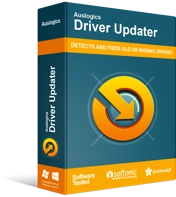
Driver Updater로 PC 문제 해결
불안정한 PC 성능은 종종 오래되거나 손상된 드라이버로 인해 발생합니다. Auslogics Driver Updater는 드라이버 문제를 진단하고 이전 드라이버를 한 번에 또는 한 번에 하나씩 업데이트하여 PC를 보다 원활하게 실행할 수 있도록 합니다.
오류 0x00000139로 정의된 BSOD가 문제가 있는 드라이버를 업데이트한 후에도 계속 귀찮게 하거나 문제가 있는 드라이버를 업데이트할 수 없는 경우(어떤 이유로든) Auslogics Driver Updater를 다운로드하여 실행하는 것이 좋습니다. 이 프로그램을 사용하면 드라이버 업데이트 작업을 다르게 수행할 수 있으므로 더 나은 결과를 얻을 수 있습니다. 이전 과정에서 놓치거나 실수를 했을 가능성이 큽니다.
권장 응용 프로그램은 컴퓨터에서 결함이 있거나, 오작동하거나, 오래되었거나, 손상되었거나, 손상된 드라이버를 감지하거나 식별하고 관련 정보를 수집하기 위해 검사를 실행합니다. 드라이버 감지/식별 단계 후 앱은 온라인에서 불량 드라이버의 대체품을 검색합니다. 최신 제조업체 권장 드라이버 버전이 다운로드 및 설치되어 문제가 해결됩니다.
드라이버 업데이트 프로세스는 자동으로 시작되고 관리되므로 아무 것도 하지 않아도 컴퓨터는 거의 모든 장치에 대해 즉시 최신 드라이버를 실행하게 됩니다. 이렇게 하면 모든 드라이버 문제를 해결하기 위한 탐색에서 아무것도(또는 드라이버가 없음) 누락되지 않습니다.
여기에서도 드라이버 설치 작업이 완료되면 컴퓨터에서 현재 열려 있는 모든 응용 프로그램을 닫고 PC를 다시 시작하여 작업을 마무리해야 합니다. Windows가 부팅되고 안정될 때까지 기다립니다. 그런 다음 블루 스크린 오브 데스 오류가 더 이상 트리거될 수 없는지 확인하기 위해 테스트해야 합니다.
Windows 10 PC에서 오류 0x00000139 죽음의 블루 스크린을 해결하기 위해 시도할 수 있는 다른 것들
죽음의 블루 스크린 충돌과 함께 컴퓨터가 다운되는 것을 막을 방법을 아직 찾지 못한 경우 문제에 대한 수정 및 해결 방법의 최종 목록에서 솔루션을 시도해야 합니다.
SFC 및 DISM을 사용하여 스캔 실행:
SFC(시스템 파일 검사기) 및 DISM(배포 이미지 서비스 및 관리) 유틸리티를 사용하면 표준 및 최상위 검사를 모두 실행하여 시스템 파일과 중요한 Windows 설치 패키지의 손상을 검사할 수 있습니다. 이러한 도구를 사용하여 감지된 문제를 해결할 수도 있습니다.
메모리 진단 도구를 사용하여 임시 메모리를 테스트합니다.
지금까지 BSOD에 대한 이상적인 수정 사항을 찾지 못했기 때문에 손상이나 결함에 대해 컴퓨터의 하드웨어 구성 요소(물리적 부품)를 테스트할 때입니다. 메모리 진단 도구는 사용자가 임시 메모리 검사를 실행하는 데 사용할 수 있는 Windows에 내장된 유틸리티입니다. 글쎄, 그것은 완벽하지 않기 때문에 더 광범위한 절차, 기술 또는 프로그램을 통해 테스트 결과(긍정적이든 부정적이든)를 확인해야 합니다.
- CHKDSK 도구를 사용하여 하드 드라이브를 테스트합니다.
- 컴퓨터 또는 시스템 구성에 대해 릴리스된 모든 Windows 업데이트를 다운로드하여 설치합니다.
- 바이러스 백신 또는 맬웨어 방지 응용 프로그램을 사용하여 컴퓨터에서 바이러스 및 맬웨어를 검사합니다.
- 시스템 복원을 사용하십시오.
- Windows를 재설정하거나 복구합니다.
- 클린 버전의 Windows 10을 설치합니다(다른 모든 방법이 실패하는 경우).
